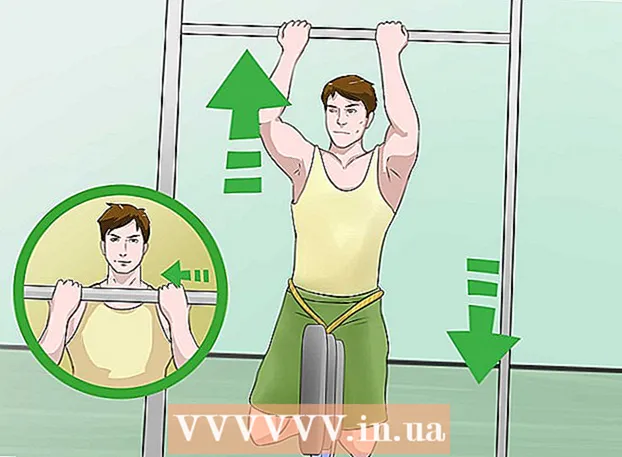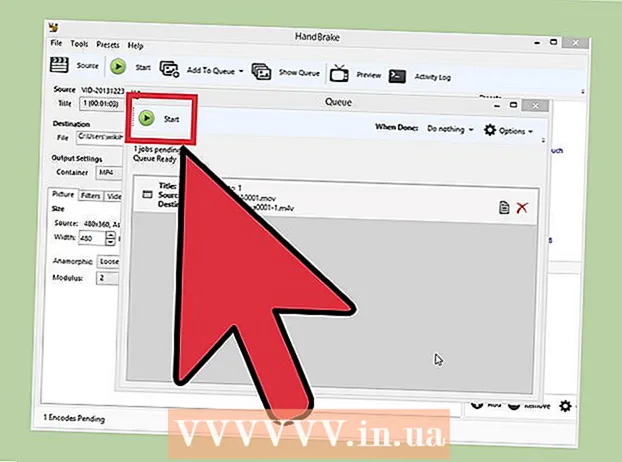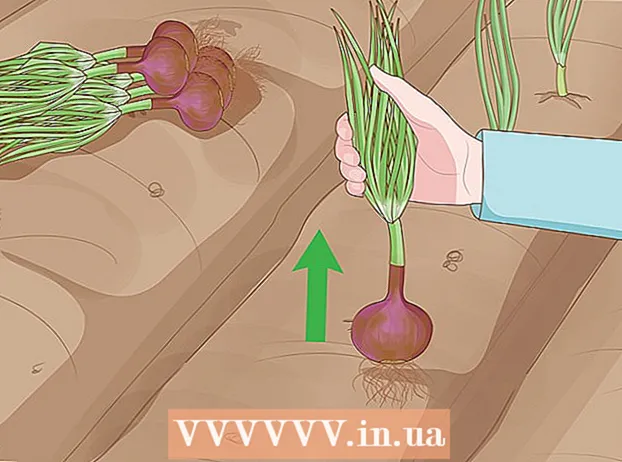Autors:
Helen Garcia
Radīšanas Datums:
19 Aprīlis 2021
Atjaunināšanas Datums:
1 Jūlijs 2024

Saturs
- Soļi
- 1. metode no 2: Unrar programmas instalēšana
- 2. metode no 2: programmas Unrar izmantošana
- Padomi
- Brīdinājumi
Roshal ARchive (RAR) ir faila formāts, kas paredzēts datu saspiešanai un arhivēšanai. Pēc RAR failu lejupielādes no interneta jums būs nepieciešama programma, kas tos izvilks - izpakojiet vai izpakojiet. Tā kā šī programma lielākajā daļā Linux sistēmu nav iepriekš instalēta, tā jāinstalē pašam. Šajā apmācībā ir paskaidrots, kur iegūt unrar (unzip programmu) un kā to izmantot Linux.
Soļi
1. metode no 2: Unrar programmas instalēšana
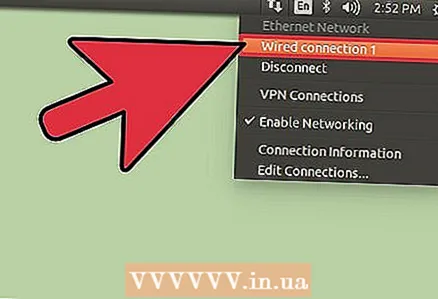 1 Pārliecinieties, vai dators ir savienots ar internetu.
1 Pārliecinieties, vai dators ir savienots ar internetu. 2 Ja izmantojat Linux GUI, atveriet Linux apvalku.
2 Ja izmantojat Linux GUI, atveriet Linux apvalku.- Komandu apvalku var atvērt, izmantojot šādu īsinājumtaustiņu: Control + ALT + F1.
- Arī mapē "Utilities" varat atvērt "Terminal", kas veic tādas pašas funkcijas kā komandu apvalks.
- Visas šīs komandas var ievadīt no Linux komandu apvalka vai termināļa.
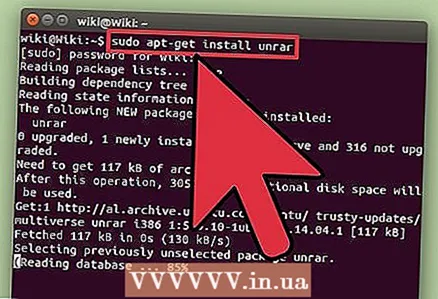 3 Izmantojiet atbilstošo komandu, lai lejupielādētu unrar instalēšanai Linux. Tālāk norādītajām komandām ir nepieciešamas superlietotāja privilēģijas, tāpēc jums jāpiesakās, izmantojot su (vai sudo). Ievadiet savu lietotājvārdu un paroli, lai pieteiktos kā superlietotājs.
3 Izmantojiet atbilstošo komandu, lai lejupielādētu unrar instalēšanai Linux. Tālāk norādītajām komandām ir nepieciešamas superlietotāja privilēģijas, tāpēc jums jāpiesakās, izmantojot su (vai sudo). Ievadiet savu lietotājvārdu un paroli, lai pieteiktos kā superlietotājs. - Debian Linux lietotājiem jāievada šāda komanda: “apt-get install unrar” vai “apt-get install unrar-free”.
- Ja izmantojat Fedora Core Linux, ievadiet šādu komandu: “yum install unrar”.
- Arch Linux lietotājiem vajadzētu instalēt no papildu krātuves "pacman -S unrar".
- OpenBSD lietotāji ievada komandu: “pkg_add –v –r unrar”.
- Suse10 lietotāji var ievadīt “yast2 –i unrar”.
- Suse11 lietotāji var ievadīt “zypper install unrar”.
 4 Ja iepriekš minētās komandas nedarbojas, lejupielādējiet bināro pakotni tieši no rarlab.
4 Ja iepriekš minētās komandas nedarbojas, lejupielādējiet bināro pakotni tieši no rarlab.- Ierakstiet “cd / tmp”.
- Ievadiet “wget http://www.rarlab.com/rar/rarlinux-3.9.1.tar.gz”.
- Izsaiņojiet failu ar šādu komandu: “tar -zxvf rarlinux -3.9.1.tar.gz”.
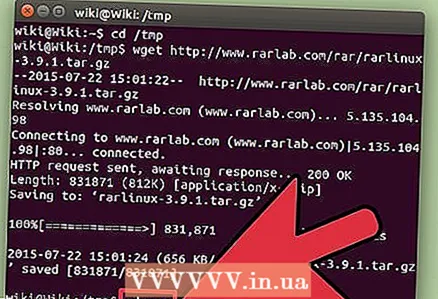 5 Atrodiet rar un unrar komandas rar direktorijā.
5 Atrodiet rar un unrar komandas rar direktorijā.- Ievadiet “cd rar”.
- Ierakstiet “./unrar”.
 6 Kopējiet rar un unrar direktorijā / usr / local / bin ar šādu komandu: “Cp rar unrar / usr / local / bin”. Unrar komanda tagad ir gatava lietošanai jūsu Linux sistēmā.
6 Kopējiet rar un unrar direktorijā / usr / local / bin ar šādu komandu: “Cp rar unrar / usr / local / bin”. Unrar komanda tagad ir gatava lietošanai jūsu Linux sistēmā.
2. metode no 2: programmas Unrar izmantošana
 1 Izmetiet visus failus (bez mapes) pašreizējā direktorijā, izmantojot komandu “unrar e file.rar”.
1 Izmetiet visus failus (bez mapes) pašreizējā direktorijā, izmantojot komandu “unrar e file.rar”.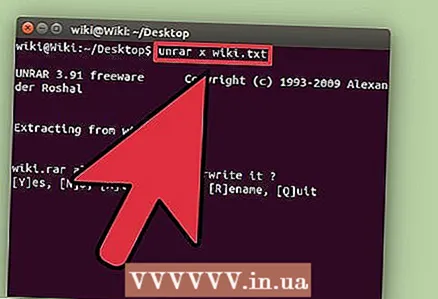 2 Izveidojiet failu sarakstu RAR arhīvos, izmantojot komandu “unrar l file.rar”.
2 Izveidojiet failu sarakstu RAR arhīvos, izmantojot komandu “unrar l file.rar”. 3 Izvelciet failus ar pilnu ceļu, izmantojot komandu “unrar x file.rar”. Tas, iespējams, ir tas, ko jūs gribējāt.
3 Izvelciet failus ar pilnu ceļu, izmantojot komandu “unrar x file.rar”. Tas, iespējams, ir tas, ko jūs gribējāt.  4 Pārbaudiet arhīva integritāti, izmantojot komandu “unrar t file.rar”.
4 Pārbaudiet arhīva integritāti, izmantojot komandu “unrar t file.rar”.
Padomi
- Ja jums ir neērti izmantot komandrindu un meklējat lietotāja interfeisu RAR, ko instalēt Linux, izmēģiniet PeaZip. PeaZip darbojas Gnome un KDE, un tas ir pieejams arī DEB vai RPM.
- RAR3 ir pašreizējā RAR formāta versija. Tas pievieno modernu 128 bitu atslēgu šifrēšanas standartu. Tas atbalsta arī failus, kas pārsniedz 5 gigabaitus, un Unicode failu nosaukumus.
- Ja RAR fails ir sadalīts mazākos failos, tiem tiks dots nosaukums .rar, .r00, .r01 utt. Pastāstiet savai unrar programmai .rar faila atrašanās vietu, un tas automātiski saliks visus gabalus.
- RAR failus var izveidot tikai, izmantojot apmaksātu programmatūru, bet jūs varat izmantot bezmaksas komandrindas rīku unrar, lai Linux varētu to izpakot.
- RAR formāts atbalsta datu saspiešanu, kļūdu novēršanu un iespēju sadalīt lielus failus mazākos, lai nākotnē izveidotu savienojumu.
- Failu rullītis (standarta arhīvu pārvaldnieks Gnome izplatījumos) var izmantot noņemšanas rīku, kas palaists no komandrindas. Instalējiet unrar uz / usr / local / bin / (vai līdzvērtīgu), un File Roller to automātiski izmantos, lai atvērtu un izgūtu rar failus.
Brīdinājumi
- Ja, instalējot komandu unrar, rodas kļūda, piesakieties kā superlietotājs, ievadot “sudo -s” un savu paroli. Tādējādi jūs iegūsit pareizās instalēšanas tiesības.